افزونه اوتلوک¶
اووتلوک امکان اتصال برنامههای شخص ثالث را فراهم میکند تا اقدامات پایگاه داده از طریق ایمیلها اجرا شوند. اودو یک افزونه برای اووتلوک دارد که امکان ایجاد فرصت از پنل ایمیل را فراهم میکند.
پیکربندی¶
پلاگین ایمیل Outlook <../mail_plugins> باید هم در Odoo و هم در Outlook تنظیم شود.
فعالسازی افزونه ایمیل¶
ابتدا ویژگی پلاگین ایمیل را در پایگاه داده فعال کنید. به مسیر بروید، پلاگین ایمیل را فعال کنید و تنظیمات را ذخیره کنید.
نصب افزونه اوتلوک¶
دانلود کنید () فایل XML زیر را برای بارگذاری بعدی: https://download.odoocdn.com/plugins/outlook/manifest.xml.
سپس، صندوق پستی Outlook را باز کنید و یک ایمیل را انتخاب کنید. پس از انجام این کار، روی دکمه اقدامات بیشتر در سمت راست بالا کلیک کنید و دریافت افزونهها را انتخاب کنید.
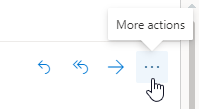
نکته
برای نسخههای نصبشده محلی Microsoft Outlook، به گزینه منوی افزودن افزونهها در حالت پیشنمایش دسترسی پیدا کنید (نه زمانی که یک پیام باز است). ابتدا روی آیکون ... (سهنقطه) در گوشه بالا سمت راست پیام پیشنمایش کلیک کنید، سپس به پایین پیمایش کنید و روی افزودن افزونهها کلیک کنید.
پس از این مرحله، برگه افزونههای من را در سمت چپ انتخاب کنید.
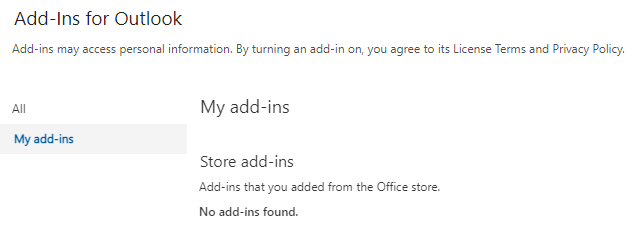
در قسمت افزونههای سفارشی در پایین صفحه، روی + افزودن افزونه سفارشی کلیک کنید و سپس روی افزودن از فایل... کلیک کنید.
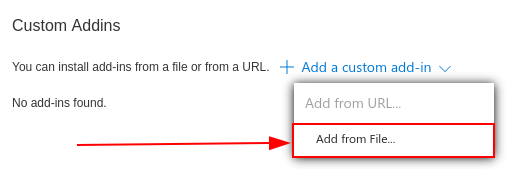
برای مرحله بعد، فایل manifest.xml که در بالا دانلود شده است را پیوست کنید و روی تأیید کلیک کنید. سپس هشدار را بخوانید و روی نصب کلیک کنید.
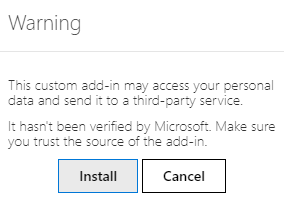
اتصال به پایگاه داده¶
اکنون، اوتلوک به پایگاه داده اودوو متصل خواهد شد. ابتدا، هر ایمیلی را در صندوق پستی اوتلوک باز کنید، روی دکمه اقدامات بیشتر در سمت راست بالا کلیک کنید و اودوو برای اوتلوک را انتخاب کنید.
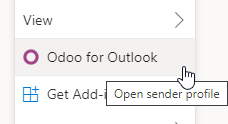
پنل سمت راست اکنون میتواند بینشهای شرکت را نمایش دهد. در پایین، روی ورود کلیک کنید.
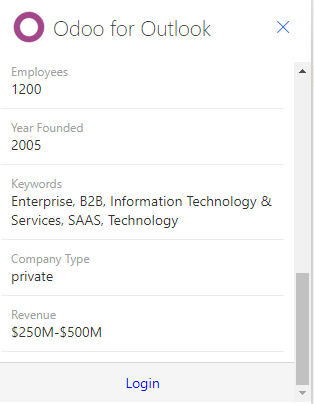
توجه
تنها تعداد محدودی از درخواستهای اطلاعات شرکت (غنیسازی سرنخ) به عنوان پایگاه داده آزمایشی در دسترس است. این ویژگی نیاز به اعتبارات پیشپرداخت دارد.
نکته
اگر پس از مدت کوتاهی، پانل همچنان خالی باشد، ممکن است تنظیمات کوکی مرورگر مانع از بارگذاری آن شده باشد. توجه داشته باشید که این تنظیمات در حالت "ناشناس" مرورگر نیز تغییر میکنند.
برای رفع این مشکل، مرورگر را تنظیم کنید تا همیشه اجازه دهد کوکیها در صفحه افزونه اودو فعال باشند.
برای مرورگر گوگل کروم، تنظیمات کوکی مرورگر را با دنبال کردن راهنمای موجود در: https://support.google.com/chrome/answer/95647 تغییر دهید و download.odoo.com را به لیست سایتهایی که همیشه میتوانند از کوکیها استفاده کنند اضافه کنید.
پس از تکمیل این مرحله، پنل Outlook باید دوباره باز شود.
اکنون، آدرس URL پایگاه داده Odoo را وارد کرده و روی ورود کلیک کنید.
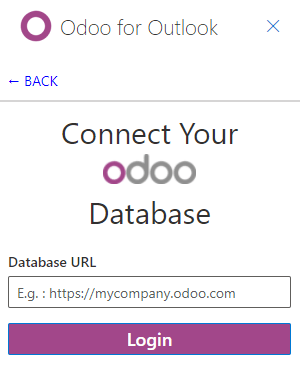
سپس روی اجازه دادن کلیک کنید تا پنجره پاپآپ باز شود.
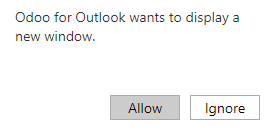
اگر کاربر وارد پایگاه داده نشده است، اطلاعات ورود را وارد کنید. روی اجازه دادن کلیک کنید تا افزونه Outlook به پایگاه داده متصل شود.
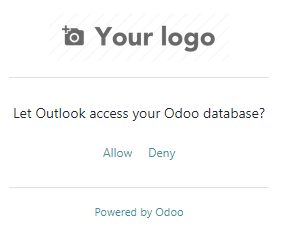
یک میانبر به افزونه اضافه کنید¶
بهصورت پیشفرض، افزونه Outlook از منوی اقدامات بیشتر قابل باز شدن است. با این حال، برای صرفهجویی در زمان، میتوان آن را در کنار سایر اقدامات پیشفرض اضافه کرد.
در صندوق پستی Outlook، روی تنظیمات کلیک کنید، سپس روی مشاهده همه تنظیمات Outlook کلیک کنید.
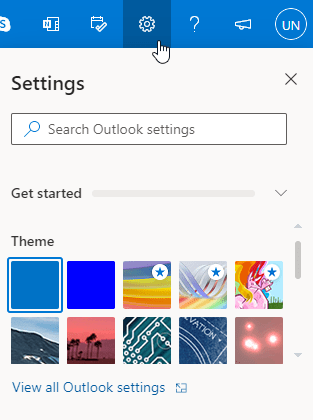
اکنون، سفارشیسازی اقدامات را تحت ایمیل انتخاب کنید، روی اودو برای اوتلوک کلیک کنید، و سپس ذخیره را بزنید.
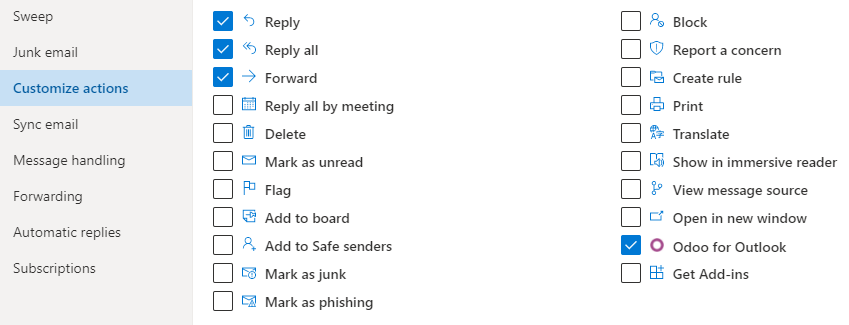
پس از این مرحله، هر ایمیلی را باز کنید؛ میانبر باید نمایش داده شود.
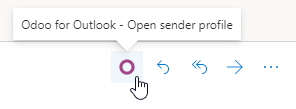
استفاده از افزونه¶
اکنون که افزونه نصب و فعال شده است، تنها کاری که برای ایجاد یک سرنخ باید انجام شود این است که روی O [آیکون اودو] کلیک کنید یا به اقدامات بیشتر بروید و روی اودو برای Outlook کلیک کنید. پانل کناری در سمت راست ظاهر خواهد شد و در زیر فرصتها روی جدید کلیک کنید. یک پنجره جدید با فرصت ایجاد شده در پایگاه داده اودو نمایش داده خواهد شد.